
Word文档如何删除无光标的空白页操作教程

在日常办公中,很多人都会遇到Word文档出现无光标的空白页问题。尤其是在打印或发送文档时,这些空白页不仅影响美观,还可能带来不必要的麻烦。本文将围绕“Word文档如何删除无光标的空白页”这一问题,结合中国地区用户的实际情况,详细介绍几种实用的操作方法,帮助大家轻松解决这一烦恼。
一、为何Word文档会出现无光标的空白页?
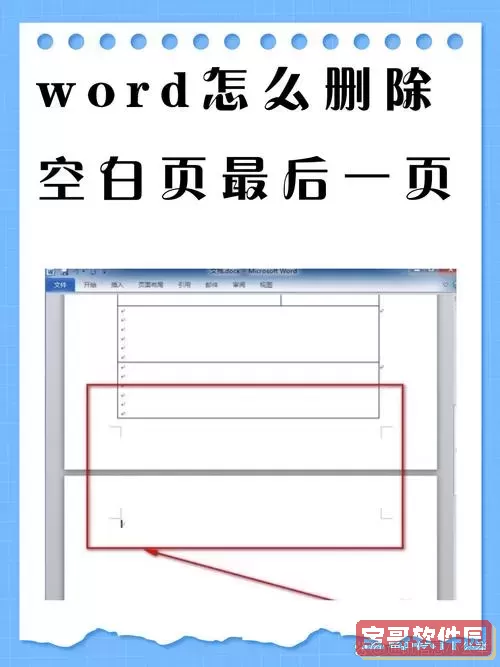
首先,我们需要了解空白页产生的原因。在Word文档中,空白页往往是由以下几种情况引起的:
1. 段落标记或分页符隐藏空白页。
2. 表格或图片等对象占用分页位置。
3. 页面设置问题,如文本过多导致自动分页。
4. 节区分隔符或分节符导致额外空白页。
5. 末尾有回车符但无文本内容,光标无法准确定位。
这些因素综合作用,使得有时候空白页没有光标显示,给删除带来困难。
二、删除无光标空白页的实用方法
针对上述原因,以下几种方法可以帮助快速删除无光标的空白页:
1. 显示隐藏字符查找空白页原因
在Word中点击“开始”菜单下的“显示/隐藏编辑标记”(¶),可以看到很多平时看不到的空格、段落标记和分页符等。通过观察空白页位置的隐藏字符,你可以找到导致空白页的段落符或分页符,然后手动删除它们。
2. 删除分页符或分节符
有时分页符(分页符又称分页符)或分节符会导致文档多出空白页。显示隐藏字符后,在空白页中找到“分页符”或“分节符”,选中它们并按Delete键删除即可。
3. 使用导航窗格确认空白页位置
点击“视图”菜单,然后勾选“导航窗格”,在“页”标签下浏览所有页面。如果空白页是最后一页,通常可以通过删除上页末尾的多余段落符解决。
4. 调整表格或图片占用的分页
如果文档中含有表格或插图,且它们正好处于分页符附近,可能导致空白页。将表格调整为不跨页,或者缩小图片大小,再配合删除分页符,可以改善空白页问题。
5. 利用“查找和替换”提高删除效率
在“开始”菜单下点击“替换”,输入“^m”表示分页符,点击“全部替换”可以将文档中的分页符一次删除。类似地,“^b”代表分节符,也可批量操作。但需注意分节符的删除可能影响页眉页脚预设。
6. 调整页面设置避免空白页
通过“页面布局”→“页面设置”,调整页边距、纸张大小等参数,有时可以避免因布局问题导致的自动分页生成空白页。
7. 删除最后多余的空段落
如果空白页是文档的最后一页,光标无法进入,有可能是因为多余的空段落。尝试在空白页上方回车键处,按Delete或Backspace键将多余空段落删除。
三、实用技巧和注意事项
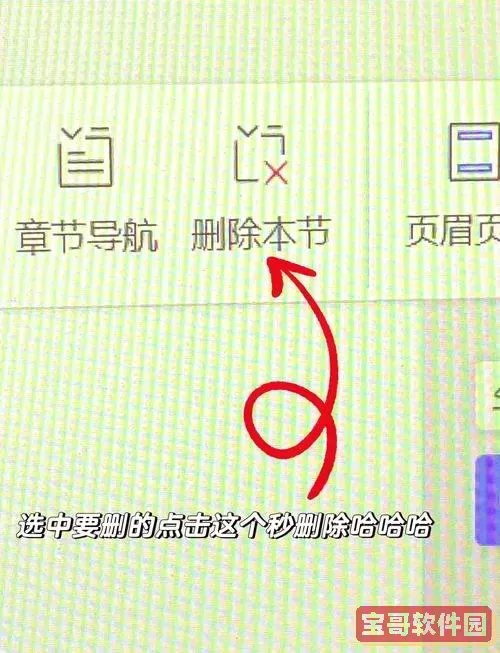
1. 删除操作前建议先备份文档,防止误删重要内容。
2. 分节符相关操作需要谨慎,因为它们会影响文档格式和页眉页脚。
3. 有些空白页是在复制粘贴时产生的,考虑粘贴时使用“只保留文本”功能。
4. 对于复杂文档,建议分步排查,先从显示隐藏符号开始,再逐步删除分页符、调整布局。
5. 如果手动操作无效,尝试将内容复制到一个新文档,有时也能规避空白页问题。
四、总结
无光标的空白页是Word使用中的常见问题,但并非难以解决。通过显示隐藏字符、删除分页符或分节符、调整表格图片位置及页面设置等方法,用户可以有效清除这些空白页,提升文档的整洁度和专业性。尤其是在中国地区,随着远程办公和电子文档的广泛应用,掌握这些技巧尤为重要。希望本文介绍的方法能帮助大家轻松删除Word中的无光标空白页,提升工作效率。